对于使用搜狗高速浏览器的用户来说,遇到被拦截的弹出窗口是很常见的。为了解决这个问题,搜狗高速浏览器提供了多种有效的方法。今天,php小编西瓜将为您详细介绍如何开启被拦截的弹出窗口,以便您在浏览过程中获得更顺畅的体验。
1、首先我们打开搜狗浏览器,在浏览器右上角可以看到一个如下图所示的【显示菜单】图标,使用鼠标点击该图标。
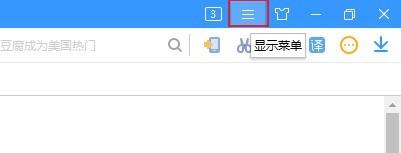
2、点击之后会在图标下方弹出搜狗浏览器的菜单窗口,在窗口中找到【广告过滤】这一项,将鼠标移动到该选项上。
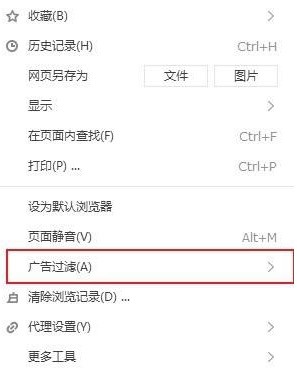
3、这时会再次弹出广告过滤相关的二级菜单,在菜单中点击【查看弹出窗口拦截记录】这一项。
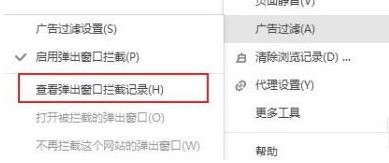
4、如下图所示点击之后会弹出【广告过滤记录】窗口,在窗口中会显示出所有被自动拦截的弹窗以及它们所对应的页面,我们可以在其中进行设置并重新打开。
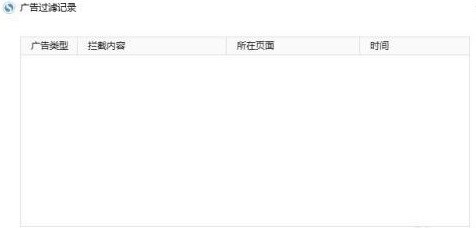
以上是搜狗高速浏览器怎么开启被拦截弹出窗口_搜狗高速浏览器开启被拦截弹出窗口的方法的详细内容。更多信息请关注PHP中文网其他相关文章!




